Для того, чтобы использовать графический планшет, подойдет не только ПК, но и смартфон, либо другой планшетный компьютер. Поэтому в этой статье я расскажу, как подключить графический планшет к телефону.
Конечно, это не полноценная замена компьютеру, так как технические характеристики, а соответственно и возможности, абсолютно не сопоставимы.
Преимущества и недостатки подключения к телефону

Немаловажный фактор: размеры мобильного устройства. Если при работе с компьютером, художник, иллюстратор, архитектор или любой другой пользователь, постоянно смотрит на большой монитор и видит мельчайшие детали, то при работе с использованием смартфона или обычного планшета, приходиться смотреть на небольшой дисплей, а мелкие детали масштабировать вручную. Естественно, это довольно неудобно.
Из предыдущего утверждения следует еще один недостаток — размещение мобильного устройства.
В то время как монитор или плазменный телевизор имеет кронштейн или закреплен на стене, телефон нужно установить в вертикальное положение. Для этого можно использовать специальные чехлы с подставкой сзади, либо прислонить девайс к чему-нибудь.
[info-box type=»warning»]Важно: некоторые новички сначала просто размещают телефон горизонтально на стол, и рисуя, буквально смотрят вниз под прямым углом. Я крайне не рекомендую сидеть в такой позе, потому что шея от нее быстро затекает, а руки устают.[/info-box]
Но есть и ощутимые достоинства:
- не придется покупать монитор или плазменный телевизор для планшета, достаточно подключить телефон;
- мобильное устройство вкупе с графическим гаджетом занимает не так много места;
- можно рисовать не только на столе;
- можно персонализировать все кнопки и колесики на графическом девайсе, под выполнение различных команд на смартфоне.

Список недостатков:
- совместимость графического планшета с мобильным устройством зависит от операционной системы (iOs, Android или Windows) и версии прошивки на телефоне;
- в большинстве случаев, для проводного подключения нужен адаптер OTG (с одной стороны USB-порт, с другой стороны стандартный Type-C разъем для мобильных устройств), который надо купить отдельно;
- рабочее пространство графического аппарата будет соответствовать разрешению дисплея телефона, а это в лучшем случае одна третья рабочей области.
Ознакомившись с плюсами и минусами, проще понять, подойдет ли вам использование смартфона вместо монитора, либо лучше приобрести отдельный экран.
Как подключить графический планшет к мобильному устройству
Подключение графического девайса к мобильному устройству происходит довольно легко.

Я опишу инструкции подсоединения для двух самых популярных брендов графических гаджетов — для Wacom и Huion. Принцип подключения других брендов такой же.
Инструкция подключения аппаратов Wacom линейки Intuos (Intuos Pro и Intuos Paper Edition, в том числе):
- Проверьте, совместим ли ваш телефон/обычный планшетный компьютер с графическим планшетом. Среди поддерживаемых устройств есть Asus Zenfone 4, Caterpillar CAT S60, Google Pixel 3, Huawei Honor 8X, Huawei P30, Huawei Mate 20 Pro UD, Huawei Nova 4, LG G6, LG Nexus 5X, Nokia 9 Pure View, Oneplus 6, Oppo A5, Samsung Galaxy Note 10, Samsung Galaxy Tab S4, Samsung Galaxy S10+, Sony Xperia XZ2, Vivo Y93, Xiaomi Mi9T Pro, Xiaomi Redmi Note 7, Xiaomi 5X и прочие модели. С полным списком можно ознакомиться здесь.
- Найдите совместимый адаптер OTG USB.
- Подключите с одной стороны OTG к проводу из графического планшета, а с другой стороны в разъем для зарядки мобильного устройства.
- Поводите стилусом по рабочей зоне графического аппарата. На дисплее смартфона должна появиться мышка, повторяющая движения пера. Важно: работает только левая сторона.
- Откройте приложение и начинайте рисовать.
Инструкция для подсоединения графических планшетов Huion (исключительно для Андроид-телефонов):
- Узнайте совместимость вашего мобильного устройства с аппаратом Huion. Для этого смартфон или стандартный планшет должен подходить лишь по одному параметру — установлена операционная система Android 6.0 и выше.
- Найдите подходящий адаптер USB OTG.
- Зайдите в настройки на телефоне/традиционном планшете, и проверьте, включена ли функция распознавания ОТГ. Для этого перейдите в настройки, далее в раздел “Другие настройки”, а затем переместите ползунок напротив пункта “Включить OTG” или “OTG” во включенное положение.
- Подсоедините USB-кабель девайса к разъему OTG, а сам адаптер вставьте в порт зарядки смартфона.
- Проверьте, работает ли графический аппарат, водя пером по левой части рабочего пространства. В это время на дисплее телефона должен появиться курсор мышки.
- Запустите приложение.
Существует множество приложений для телефона, в которых можно рисовать. Среди них популярны AutoDesk Sketchbook, Bamboo Paper, ibisPaint, MediBang Paint.
В последние годы технологии развиваются крайне стремительно. Каждый из нас может попробовать себя в роли фотографа с крутой камерой, режиссера с возможностями современного софта и, конечно, художника, с множеством разных приложений. Однако не стоит забывать и о разных гаджетах, которые помогают нам в реализации своих задумок. Для людей, неравнодушных к рисованию таким является графический планшет. Научить рисовать мы, к сожалению, их не сможем, но объяснить все технические тонкости настройки — без проблем.

Подключаем телефон к графическому планшету.
Что такое графический планшет
Графический планшет - это устройство, состоящее из плоской сенсорной панели и стилуса, которое предназначено для для ввода информации, созданной от руки, непосредственно в компьютер.
Вы можете совершенно справедливо ответить: а причем здесь смартфон? Суть в том, что создание рисунка на холсте — сложный процесс, требующий определенного навыка и условий работы.

Графический планшет — это не тот планшет, к которому вы привыкли.
С учетом того, что в последнее время люди начали активно путешествовать, мало кто из художников или дизайнеров работает только из дома. А значит, ноутбук оказывается не всегда под рукой, из чего возникают некоторые трудности. Тут вам отлично пригодится телефон, который без проблем справится со всеми задачами. Очень удобно, если вы находитесь где-то вдали от дома.
Удобно ли рисовать на графическом планшете без экрана
Понятно, что сценарий использования графического планшета с телефоном имеет нюансы. Учтите, если подключать панель к смартфону, вы не сможете увидеть весь рисунок, ибо диагональ экрана телефона вам просто этого не позволит. Художники говорят, что для комфортного использования подойдет телефон с диагональю не менее 6,2″.
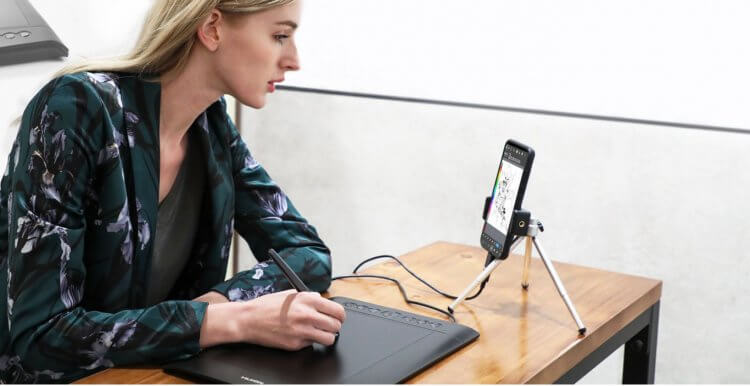
Кроме планшета придется купить подставку и OTG-кабель.
Плюс, имейте в виду, что кроме планшета вам придется купить подставку под телефон и специальный переходник OTG, чтобы соединить два гаджета между собой. Это обуславливает некоторые трудности, в том числе и материальные. Смело докидываете к стоимости еще тысячу рублей.
Плюс, надо понимать, что далеко не все смартфоны совместимы с графическими планшетами. Если только планируете покупку такого устройства, обязательно ознакомьтесь с инструкцией к гаджету и обратите внимание на совместимость. Кроме этого, скачайте OTG Checker, чтобы проверить смартфон на совместимость с переходником.
Подписывайтесь на нас в Яндекс.Дзен, там вы найдете много полезной и интересной информации из мира Android.
Как подключить графический планшет к смартфону
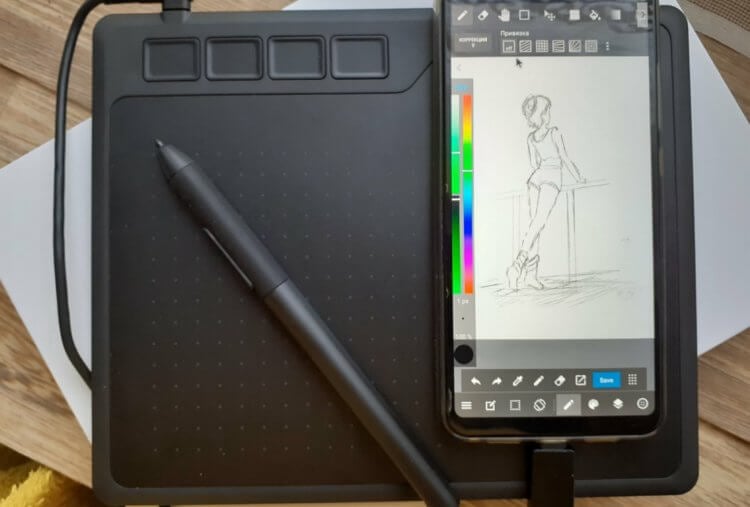
Рисовать на графическом планшете в связке с Android вполне можно.
Еще раз повторимся. Графический планшет — не самостоятельное устройство, а лишь периферия, которая служит вспомогательным инструментом. Перед покупкой проверьте совместимость вашего телефона, версию операционной системы и уточните, поддерживает ли ваше устройство подключение OTG-кабелей.
Несмотря на то, что графических планшетов на рынке достаточно много, процесс подключения проходит на всех устройствах примерно одинаково:
- Перейдите в Настройки, Основные и активируйте опцию OTG.
- Подключите кабель OTG к графическому планшету.
- Затем подключите к проводу ваш Andoroid-смартфон.
- Возьмите стилус и попробуйте поводить пером по планшету.
- Если телефон воспринимает стилус как мышь, то все работает правильно.
- Далее откройте любое приложение для рисования и опробуйте машину.
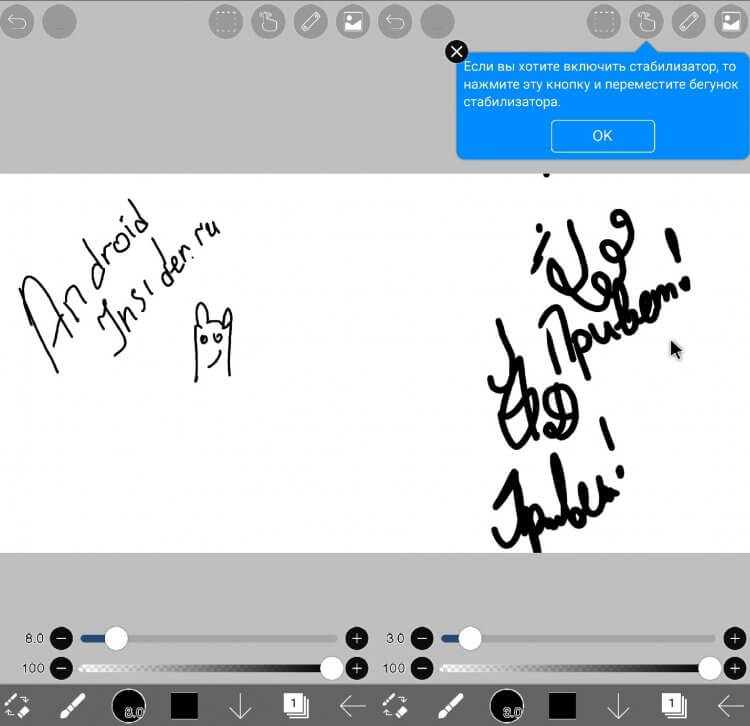
Первые наброски на графическом планшете в связке с Android-смартфоном.
Дальше уже все зависит конкретно от вашего устройства. Конкретно мой планшет имеет кнопки на самом пере, что значительно расширяет его функциональность. Уделите немного времени для тонкой настройки своего устройства и будет вам счастье.
Какие приложения скачать на телефон сразу после покупки.
Среди наших читателей есть те, кто рисует на графическом планшете? Сталкивались ли вы с какими-то трудностями по этому поводу? Обязательно дайте обратную связь в нашем Телеграм-чате или в комментариях ниже. Крайне интересно прочесть.

В этой статье расскажем про наиболее простой способ подключить графический планшет к смартфону, его достоинства и недостатки.
Подключить графический планшет можно не только к ПК или ноутбуку, но и к телефону. Конечно, у такого способа есть как недостатки, так и неоспоримые достоинства.
К достоинствам относятся свобода передвижения – работать или рисовать можно в любом месте, вам не нужны подключение к ПК или телевизору. Более того, есть возможность работать не только за столом, а в любом месте, где вам удобно.
К недостаткам относятся малый в сравнении с монитором размер экрана телефона, значительно меньшая функциональность (зависит от технических характеристик телефона), необходимость покупки адаптера OTG, а также возможные проблемы с совместимостью (зависит от операционной системы и версии прошивки телефона).
Что нужно, чтобы подключить графический планшет к телефону
Чтобы успешно начать использовать графический планшет с телефоном, необходимо обратить внимание на несколько моментов.
Во-первых, вам понадобится приобрести совместимый с телефоном адаптер OTG USB (переходник с USB-портом с одной стороны и стандартным разъемом Type-C или micro USB с другой). На сегодняшний день практически все смартфоны совместимы с OTG, но если есть сомнения, проверьте совместимость на сайте производителя или выполните поиск в Google.


Во-вторых, заранее убедитесь, что ваш Android-смартфон (версии Android 6.0 или выше) есть в списке совместимых с вашей моделью графического планшета. Операционная система телефонов iPhone не поддерживает подключение к графическим планшетам.
В-третьих, перед началом работы желательно зарядить смартфон, так как планшет будет расходовать аккумулятор телефона.
Также скачайте на смартфон приложение для рисования, например Sketchbook, ibisPaint, MediBang Paint.
Подробнее о лучших приложениях для рисования читайте здесь:
Приложения рисовалки на Андроид
Как подключить графический планшет к телефону
- Подсоедините адаптер OTG USB к разъему для зарядки смартфона и вставьте в другой его конец USB-кабель графического планшета.
- Проверьте работу планшета. В зависимости от модели планшета, рабочей областью может быть все поле или только левая его часть.
- Запустите приложение для рисования.
Краткие итоги
Для рисования с помощью графического планшета не обязательно использовать ПК с монитором. Подключить планшет можно и к смартфону на ОС Android не ниже версии 6.0.
Рисовать на планшете в паре со смартфоном не так удобно как на ПК из-за значительно меньшего размера экрана, урезанной функциональности и особенностей управления инструментами. Однако, для работы в поездке или, если, к примеру, под рукой нет компьютера, смартфон может стать отличной альтернативой.
Для подключения графического планшета к смартфону обязательно понадобится приобрести адаптер OTG USB и скачать приложение для рисования. Никакое другое ПО или драйвера устанавливать не нужно.
Содержание
- Преимущества и недостатки подключения к телефону
- Как подключить графический планшет к мобильному устройству
- Настройка для стабильной работы
- Как подключить графический планшет Wacom к телефону?
- Что делать если графический планшет не подключается к телефону?
Преимущества и недостатки подключения к телефону
Размер мобильного устройства является важным фактором. Если при работе с компьютером художник, иллюстратор, архитектор или любой другой пользователь постоянно смотрит на большой монитор и видит мельчайшие детали, то при работе со смартфоном или планшетом приходится смотреть на маленький дисплей и вручную увеличивать масштаб мелких деталей. Конечно, это довольно громоздко.
Другим недостатком, вытекающим из предыдущего утверждения, является размещение мобильного устройства.
Если ваш монитор или плазменный телевизор имеет крепление или крепится на стене, то телефон нужно ставить вертикально. Для этого можно использовать специальные чехлы с подставкой на задней панели или прислонить устройство к чему-либо.
Важно: Некоторые новички поначалу просто кладут телефон горизонтально на стол и буквально смотрят вниз под прямым углом во время рисования. Я настоятельно рекомендую не сидеть в таком положении, так как это быстро сковывает шею и утомляет руки.
Но есть и ощутимые преимущества:
- Вам не нужно покупать монитор или плазменный телевизор для своего планшета, достаточно подключить телефон;
- Мобильное устройство вместе с графическим гаджетом не занимает много места;
- вы можете рисовать не только на столе;
- Вы можете персонализировать все кнопки и колесики на графическом устройстве для выполнения различных команд на смартфоне.

Список недостатков:
- Совместимость графического планшета с мобильным устройством зависит от операционной системы (iOs, Android или Windows) и версии прошивки телефона;
- В большинстве случаев для проводного подключения требуется OTG-адаптер (USB-порт с одной стороны, стандартный разъем Type-C для мобильных устройств с другой), который необходимо приобрести отдельно;
- Рабочая область графического устройства будет соответствовать разрешению дисплея телефона, что в лучшем случае составляет треть рабочей области.
Узнав все плюсы и минусы, вам будет легче понять, подходит ли вам использование смартфона вместо монитора или лучше приобрести отдельный экран.
Как подключить графический планшет к мобильному устройству
Подключение графического устройства к мобильному устройству довольно простое.

Я опишу инструкции по подключению для двух самых популярных марок графических гаджетов — Wacom и Huion. Принцип соединения для других марок такой же.
Инструкции по подключению для продуктов Wacom Intuos (включая планшеты Intuos Pro и Intuos Paper Edition):
- Проверьте, совместим ли ваш телефон/планшетный компьютер с графическим планшетом. Поддерживаемые устройства: Asus Zenfone 4, Caterpillar CAT S60, Google Pixel 3, Huawei Honor 8X, Huawei P30, Huawei Mate 20 Pro UD, Huawei Nova 4, LG G6, LG Nexus 5X, Nokia 9 Pure View, Oneplus 6, Oppo A5, Samsung Galaxy Note 10, Samsung Galaxy Tab S4, Samsung Galaxy S10+, Sony Xperia XZ2, Vivo Y93, Xiaomi Mi9T Pro, Xiaomi Redmi Note 7, Xiaomi 5X и другие модели. Полный список можно посмотреть здесь.
- Найдите совместимый адаптер USB OTG.
- Подключите одну сторону OTG к кабелю от графического планшета, а другую — к порту зарядки мобильного устройства.
- Переместите стилус по рабочей области графического устройства. На дисплее смартфона должна появиться мышь, повторяющая движения стилуса. Важно: Работает только левая сторона.
- Откройте приложение и начните рисовать.
Инструкция по подключению графического планшета Huion (только для телефонов Android):
- Узнайте, совместимо ли ваше мобильное устройство с Huion. Для этого ваш смартфон или стандартный планшет должен соответствовать только одному параметру — иметь установленный Android 6.0 или выше.
- Найдите подходящий адаптер USB OTG.
- Зайдите в настройки телефона/планшета и убедитесь, что распознавание OTG включено. Для этого перейдите в настройки, затем в «Другие настройки», а затем переместите ползунок рядом с «Включить OTG» или «OTG» во включенное положение.
- Вставьте кабель USB вашего устройства в разъем OTG и подключите адаптер к порту зарядки смартфона.
- Убедитесь, что графический блок работает, перетащив стилус влево от рабочей области. В это время на дисплее телефона должен появиться курсор мыши.
- Запустите приложение.
Существует множество приложений для вашего телефона, в которых вы можете рисовать. Среди них популярны AutoDesk Sketchbook, Bamboo Paper, ibisPaint, MediBang Paint.
Настройка для стабильной работы
Прежде всего, необходимо установить драйверы, входящие в комплект поставки, на свой персональный компьютер. Имейте в виду, что они подходят для устаревших версий Windows и Mac OS. Далее установите стандартные приложения для работы. Если вы ждете чего-то от Photoshop — вам стоит сразу расстроиться, они этого не делают. Продукты Corel для разработчиков включены в пакет.

Рабочая конфигурация
Я был удивлен скудным набором настраиваемых параметров, на самом деле их можно пересчитать по пальцам. Назначение функций сенсорным клавишам, изменение ориентации рабочей поверхности и чувствительности пера.
Стоит отметить, что поначалу перо работает довольно неуклюже, но после нескольких настроек все становится идеально.
Важно знать, что входящие в комплект приложения работают только на последних версиях Windows. Для других операционных систем их нужно загружать отдельно.
Как подключить графический планшет Wacom к телефону?
Для подключения Wacom Intuos к Android требуется специальный адаптер, называемый USB OTG-коннектором. Подключите планшет к компьютеру и обновите драйвер Wacom Intuos с помощью программы Wacom Desktop Center.
Что делать если графический планшет не подключается к телефону?
Купите переходник с женского USB-A (предполагается, что ваш планшет будет подключаться к компьютеру через обычный USB) на тип разъема вашего телефона, скорее всего, Micro-USB или Type-C. Если у вас есть устройство Apple, планшет, скорее всего, не будет работать. Подключите планшет и телефон с помощью кабеля и адаптера.
Источники
- https://plansheta.ru/graficheskie/podklyuchit-planshet-k-telefonu
- https://Planshetuk.ru/android/podklyuchit-graficheskij-planshet-na-android
- https://itmediacom.ru/kak-podklyuchit-graficheskiy-planshet-k-telefonu/
